- Forfatter Abigail Brown [email protected].
- Public 2023-12-17 06:57.
- Sist endret 2025-01-24 12:19.
What to Know
- Koble hodesettet til lydkontakten langs toppen av bryteren eller USB-C-porten på undersiden (eller USB-porten på dokken).
- Koble headsettet til mobilenheten din og bruk Nintendo Switch Online-mobilappen.
- Du kan også bruke mobilenhetens innebygde mikrofon til å chatte med Nintendo Switch Online-appen.
Denne artikkelen forklarer hvordan du setter opp og bruker en mikrofon for Switch. Instruksjoner gjelder for Nintendo Switch Lite og originalmodellen.
Hvordan bruke lydkontakten med et Nintendo Switch-spillhodesett
What We Like
- Det er enkelt å koble en mikrofon til Nintendo Switch.
- Krever ikke et Nintendo Online-abonnement for å fungere.
- Kan bruke grunnleggende øretelefonmodeller med innebygde mikrofoner.
What We Don't Like
- Talechat fungerer bare med Fortnite og Warframe.
- Fortnite-talechatten er ustabil på bryteren.
- Trådløse hodesett støttes ikke.
Hver Nintendo Switch-konsoll har en lydkontakt langs toppen og en USB-C-port på bunnen. Begge disse kan brukes til å koble til kompatible øretelefoner eller hodetelefoner og støtter de fleste mikrofonmodeller.
Mikrofoner koblet til begge portene kan brukes til talechat mens du spiller Fortnite eller Warframe. Alt du gjør er å koble til mikrofonen og begynne å snakke. Et Nintendo Online-abonnement er ikke nødvendig.

Når Nintendo Switch er dokket for TV-spilling, kan du koble en USB-mikrofon til USB-porten på dokken for talechat.
Fortnite og Warframe er de eneste videospillene som støtter mikrofonchat med denne metoden. Det er også ustabilt i Fortnite, og spillet registrerer ofte ikke en mikrofon i det hele tatt ved tilfeldige anledninger.
Nintendo Switch Voice Chat Online-app
What We Like
- Støtter de fleste store Nintendo-videospill.
- Støtter Bluetooth-mikrofoner.
- Støtter innebygde mikrofoner for smarttelefoner og nettbrett.
What We Don't Like
- Bare noen få støttede titler.
- Krever et Nintendo Switch Online-abonnement.
- Det er rotete å bruke en Nintendo Switch og smarttelefon til spilling samtidig.
Nintendo driver sin egen Nintendo Switch Voice Chat, en førsteparts stemmechatløsning, men den er begrenset og kronglete. Det krever bruk av en iOS- eller Android-enhet, Nintendo Switch Online-appen og et aktivt Nintendo Switch Online-abonnement.
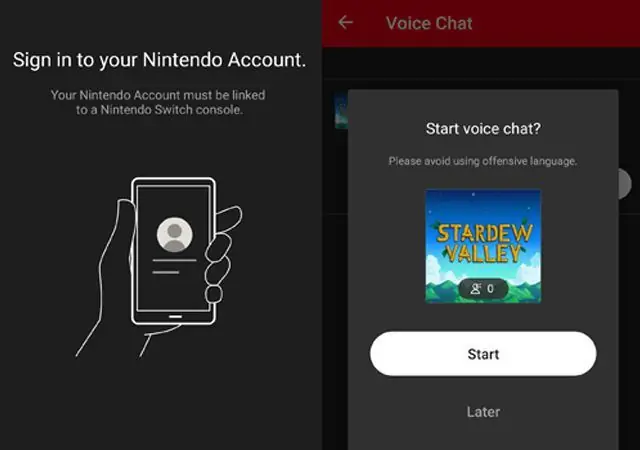
Det er mer komplekst enn å koble mikrofonen til Nintendo Switch og snakke. Likevel fungerer den bra og støtter alle hodetelefoner og mikrofoner du kan koble til smartenheten din, inkludert de beste Bluetooth-headsettene og mikrofonene. Du kan også bruke enhetens innebygde mikrofon for talechat, noe som er nyttig når du ikke finner tilbehøret ditt.
Ulempen er at det krever et bet alt månedlig abonnement, og det støtter bare rundt ti spill.
Bruk tredjeparts spillchat-apper med Nintendo Switch
What We Like
- Å bruke disse appene er gratis.
- Støtter kommunikasjon med venner på forskjellige plattformer.
- Talepraten fortsetter når du bytter spill eller slår av bryteren.
- Støtter alle mikrofon- og hodesettmodeller.
What We Don't Like
- Å bruke en ekstra enhet for talechat kan frustrere noen.
- Innledende planlegging med venner kan ta litt tid.
Den mest populære måten å talechatte med mikrofon på mens du spiller videospill på en Nintendo Switch, er å bruke en tredjepartsapp på smarttelefonen, nettbrettet eller datamaskinen.
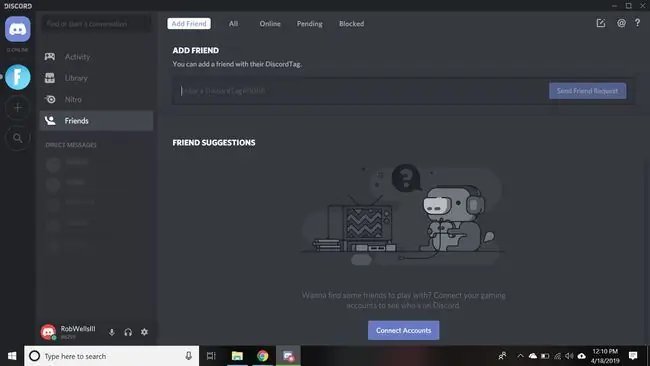
Å bruke en annen stemmechattjeneste eller app er ofte gratis, kan brukes mens du spiller et videospill, og kan involvere venner på andre konsoller som Xbox One og PS4. Dessuten støtter denne metoden de fleste headset- og mikrofonmodeller hvis du bruker en smartenhet.
De fleste modellene støttes når du bruker en moderne datamaskin eller bærbar datamaskin.
Når du bruker en app på en smartenhet for talechat, koble til Wi-Fi slik at du ikke bruker mobildataene dine.
Alt du trenger å gjøre for å stemmechat ved hjelp av denne metoden er å la vennene dine laste ned den samme appen til enhetene sine, og deretter starte en gruppesamtale eller chat.
Her er noen av de mest populære appene som brukes til videospill-talechatter:
- Discord: En populær tjeneste som støtter gratis tekstbaserte chatterom og gruppesamtaler.
- WhatsApp: En populær alternativ app for telefonsamtaler. WhatsApp er også flott for videospill-talechatter.
- Skype: Ikke populær blant barn, men foreldre kan ha en konto de kan bruke.
- Xbox: De offisielle Xbox-appene støtter talechat. Dette er et godt alternativ hvis du har mange Xbox-nettverksvenner. Last ned Xbox iOS-appen eller skaff deg Android Xbox-appen. Du kan også laste ned Windows 10 Xbox-appen.
- Line: Line er Japans WhatsApp. Det er populært blant de som bor i Japan og internasjonale brukere som er interessert i japansk kultur, anime og videospill. Den støtter gruppesamtaler med opptil 200 personer.
Inntil Nintendo introduserer bedre støtte for mikrofoner, hodesett og talechat, er denne metoden den beste måten å kommunisere på mens du spiller spill på Nintendo Switch.
Hva er et godt Nintendo Switch-spillhodesett?
Når du leter etter en mikrofon for Nintendo Switch, husk hvilken metode du vil bruke for å talechatte med vennene dine. Generelt vil alle mikrofoner eller hodesett med støtte for en 3,5 mm lydkontakt fungere på en Nintendo Switch, i tillegg til Xbox One og PlayStation 4, Android-enheter og datamaskiner.
Hvis du planlegger å bruke en iPhone eller iPad for Nintendo Switch-talechat, sjekk porten nederst på enheten, siden nyere modeller ikke lenger støtter 3,5 mm-tilkoblinger. Disse enhetene bruker Apples proprietære lightning-port.
Selv om det finnes flere Nintendo Switch-merkede mikrofoner og hodesett, for eksempel Turtle Beach Recon 70N Gaming Headset, trenger du ikke kjøpe en av disse for å stemmechat.
FAQ
Hvordan tester jeg mikrofonen på en Nintendo Switch?
For å utføre en mikrofontest på Nintendo Switch, åpne System Settings fra Hjem-menyen. Trykk på Andre innstillinger > gå til side to og velg Mic Test > snakk inn i mikrofonen. Hvis du ser fargede volumfelt, fungerer mikrofonen din.
Hvorfor fungerer ikke Nintendo Switch-mikrofonen min?
Hvis mikrofonen din ikke fungerer, sørg for at chat er slått på i spillet du spiller. Hvis det er det, prøv å slå den av og deretter slå funksjonen på igjen. Du bør også sørge for at Voice Chat Method er satt til Open Mic og ikke Push-to-Talk.
Hvordan kobler jeg en Nintendo Switch til en TV?
For å koble Nintendo Switch til en TV, åpne dokkingstasjonens bakdeksel og koble til AC-adapteren og HDMI-kabelen. Koble strømadapteren til en stikkontakt, og koble HDMI-kabelen til TV-en. Koble fra Joy-Con-kontrollerne, sett bryteren inn i dokken, og slå deretter på bryteren og TV-en.






